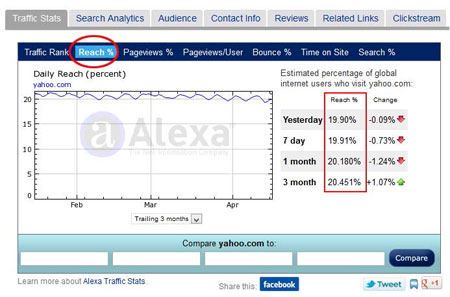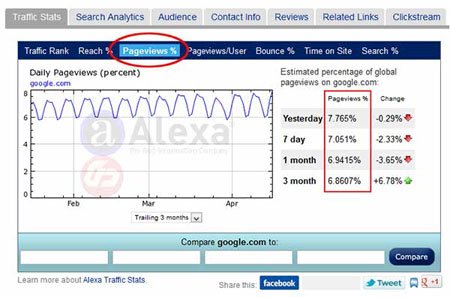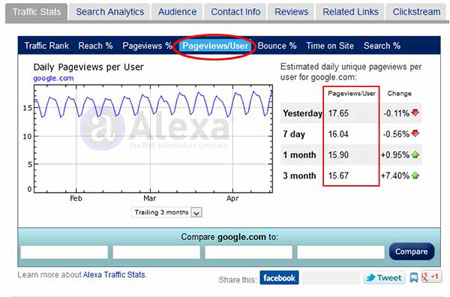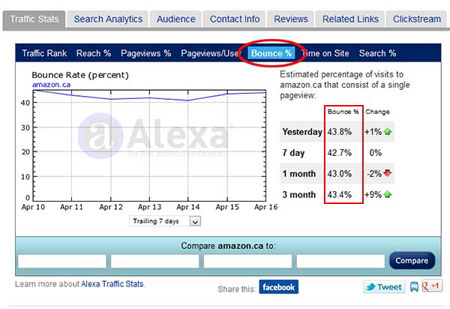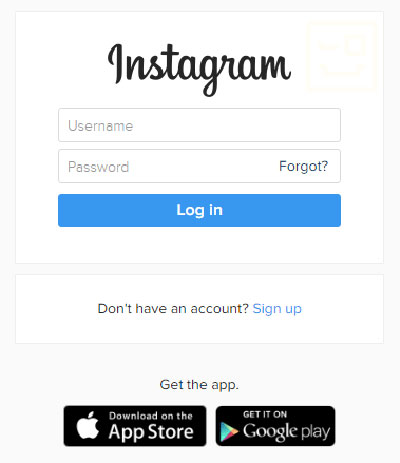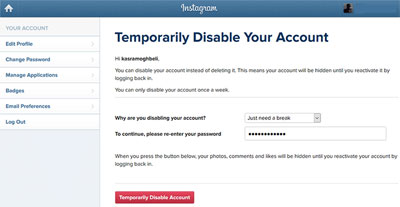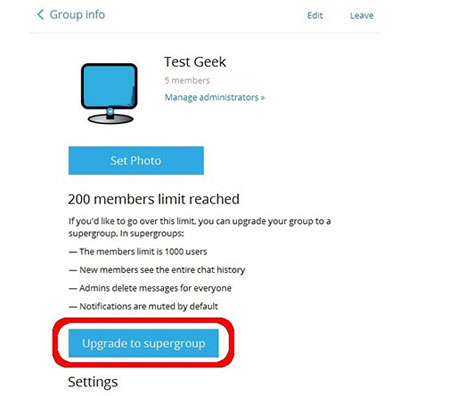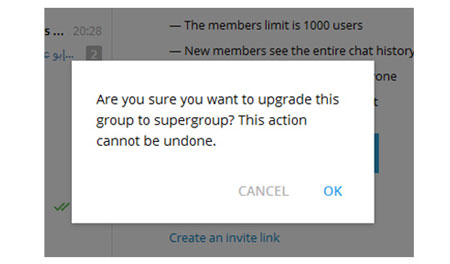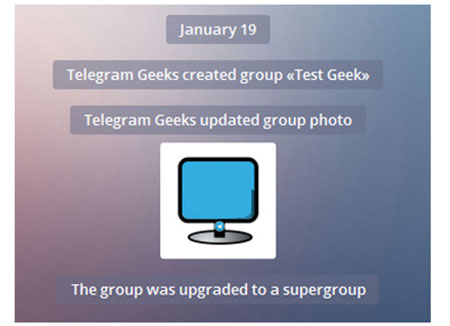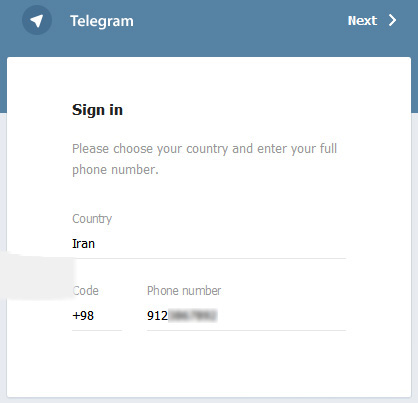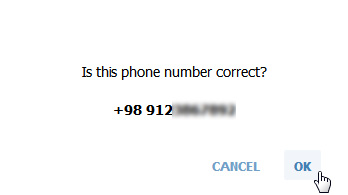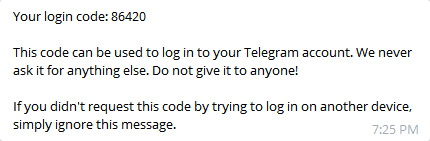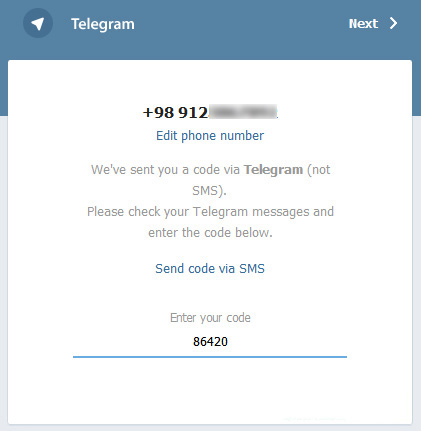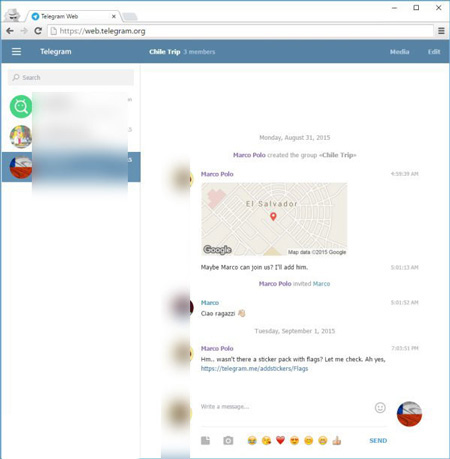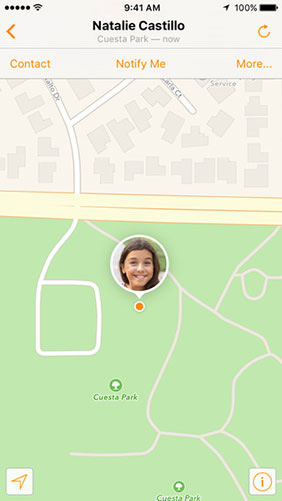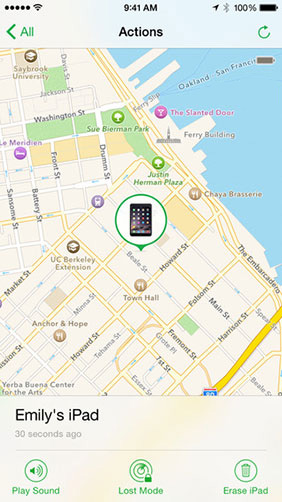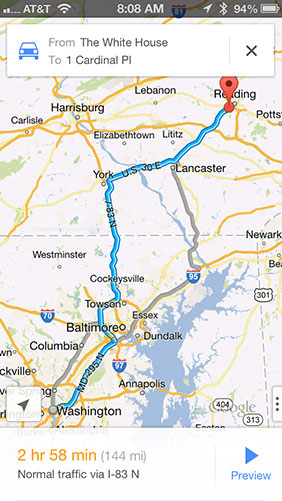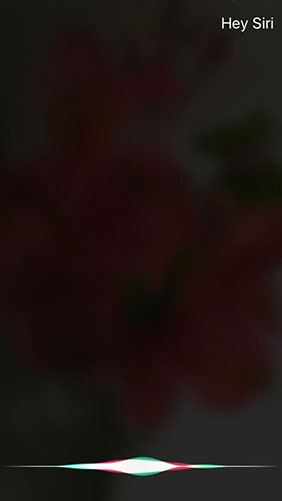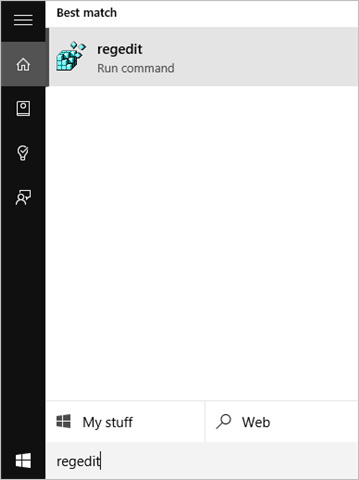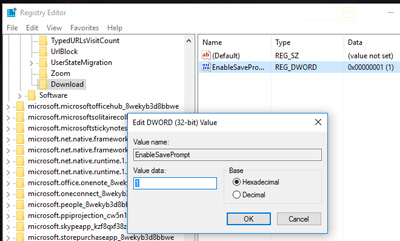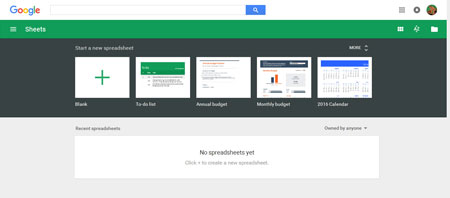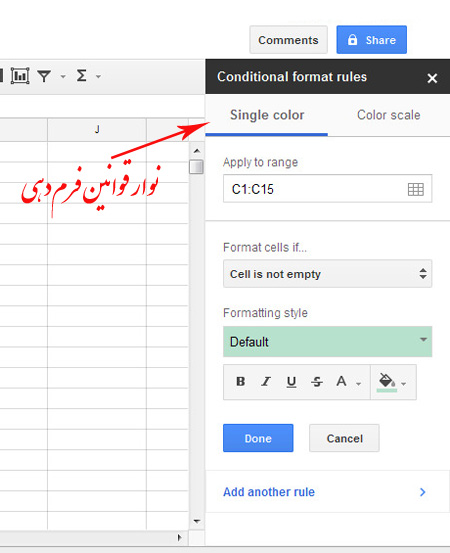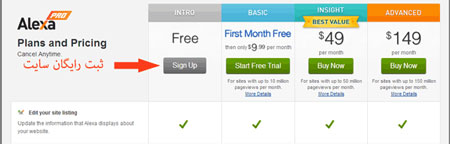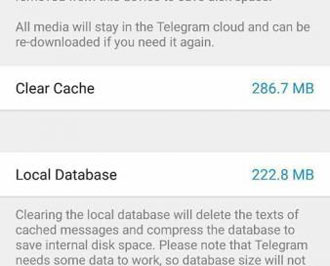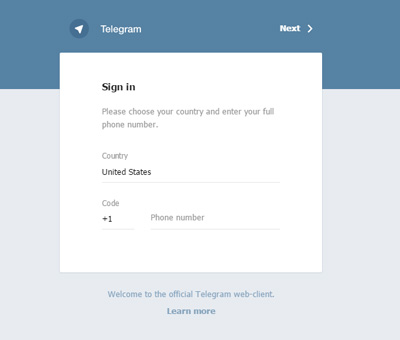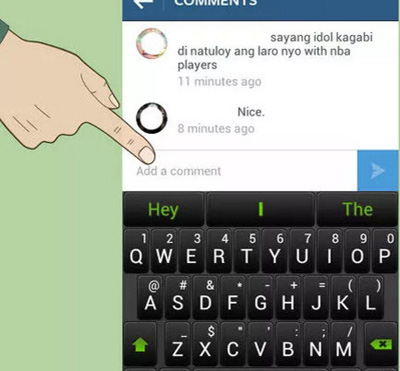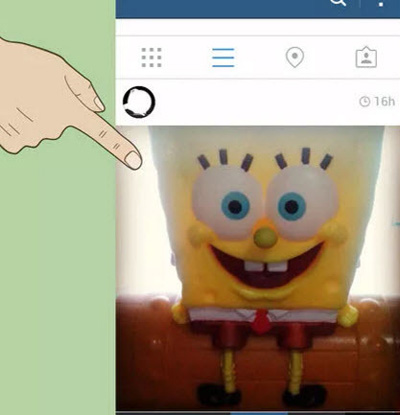قالب های فارسی وردپرس 17
این وبلاگ جهت دسترسی آسان شما عزیزان به قالب های برتر وردپرس به صورت فارسی تدوین و راه اندازی شده است.قالب های فارسی وردپرس 17
این وبلاگ جهت دسترسی آسان شما عزیزان به قالب های برتر وردپرس به صورت فارسی تدوین و راه اندازی شده است.الکسا چیست + راه های افزایش رتبه الکسا
لکسا چیست؟
الکسا یک وبسایت معتبر بین المللی می باشد که با در نظر گرفتن پارامترهای مختلف و همچنین وب سایتها اقدام به رتبه بندی آنها می نماید. خلاصه و چکیده رتبه بندی الکسا عددی بین ۱ تا چند میلیون می باشد که هرچه این عدد به یک نزدیکتر باشد رتبه وبسایت شما بالاتر می باشد.
آیا تا بحال پرسیده اید که سایت الکسا چگونه ترافیک سایتها و رتبه آنها را تعیین میکند. سایت الکسا همانند سایتهای گوگل و یاهو دارای یک نوار ابزار مخصوص به خود است که کاربران میتوانند با نصب آن، از امکانات سایت الکسا استفاده نمایند. یکی از کارهایی که نوار ابزار الکسا انجام میدهد این است که تمام بازدیدهایی را که کاربر انجام میدهد را به سایت الکسا گزارش می دهد. سایت الکسا با توجه به این گزارشها، آمار ترافیک سایت و رتبه آنها را ارائه می کند.
با نصب تولبار الکسا در مرورگر رتبه ی جهانی سایت و نمودار آماری سایت مربوطه نمایان و رسم می شود.
تاریخچه و عملکردهای سایت الکسا
وبسایت الکسا در سال ۱۹۹۶ توسط دو کارآفرین وب به نامهای Brewster Kahle و Bruce Gilliat تأسیس شد. نام سایت الکسا برای ادای احترام به کتابخانه اسکندریه مصر به عنوان یکی از بزرگترین محلهای دانش در مقابل اینکه دنیای اینترنت قابلیت تبدیل شدن به چنین محلی را دارد، انتخاب شده است.
شرکت الکسا دارای نوار ابزاری میباشد که میتواند به کاربرانش اعلام کند تا بعد از صفحه در حال مشاهده به چه صفحه وبی بروند که این پیشنهاد براساس آنالیز ترافیک کاربر میباشد. همچنین الکسا برای مدیران وبسایتها امکانات فراوانی قائل شده است نظیر نمایش تعداد بازدید کننده، بازدید کل، لینکهای ورودی، میانگین زمان حضور و تعداد صفحاتی بازدیدی هر کاربر، ورودی از موتورهای جستجو و... همچنین الکسا با ارائه نمودارهایی در زمینه موارد ذکر شده در طول بازههای زمانی مختلف ۱ روزه تا ۲ ساله به مدیریت وبسایتها کمک میکند تا آنالیز و بررسی دقیقی از وبسایت خود داشته باشند.
الکسا از طریق مرورگر کاربرانی که دارای تولبار الکسا هستند آمار آنها را به دست میآورد. در سال ۱۹۹۸ این شرکت نسخهای ۲ ترابایتی از اطلاعات دنیای وب را به کتابخانه Library of Congress تحویل داد. در سال ۱۹۹۹ الکسا با ارزش ۲۵۰ میلیون دلار آمریکا توسط آمازون خریداری شد.
آمازون الکسا را برخلاف آنچه که در ابتدا بود به موتور جستجو هوشمند تبدیل کرد. در اوایل سال ۲۰۰۲ الکسا به همکاری با گوگل روی آورد و در سال ژانویه ۲۰۰۳ نیز با شرکت Open Directory Project قرارداد همکاری بست. در می سال ۲۰۰۶ آمازون نتایج جستجو در الکسا را از طریق گوگل به نمایش گذاشت. در دسامبر ۲۰۰۶ بخش جستجوی عکس الکسا راهاندازی شد. در ۲۷ نوامبر ۲۰۰۸ الکسا اعلام کرد باتوجه به اینکه موتور جستجو این سایت مناسب نبوده است سرویس را قطع خواهد کرد که این اتفاق در ۲۹ ژانویه ۲۰۰۹ رخ داد و از این پس تیم شرکت به طور تخصصی به رتبه بندی سایتها اقدام کرده است.
برای نصب تولبار الکسا به سایت alexa.com مراجعه کنید
الکسا چگونه کار می کند؟
برای شروع بسیار ساده است. به سایت alexa.com مراجعه کنید. و تولبار الکسا را دریافت کنید و سپس الکسا را نصب کنید. حالا شما به هر سایتی مراجعه کنید اطلاعات مورد نیاز الکسا را به این سایت ارسال می کنید.
بسیاری از متخصصان تجارت الکترونیک بر این باور هستند که اگر سایت شما عضو ۱۰۰ هزار سایت برتر الکسا است، شما ترافیک خوبی دارید.
رتبه ترافیکی الکسا چیست؟
رتبه الکسا یا جایگاه در لیست الکسا بر اساس مجموع بازدیدهای 3 ماه گذشته از یک وب سایت توسط میلیونها کاربری که نوار ابزار یا تولبار الکسا را در مرورگر خود نصب کرده اند می باشد، به نحوی که کاربری که نوار ابزار را نصب کرده به هر صفحه ای که سر می زند یک مورد بازدید برای آن صفحه از آن سایت ثبت می شود و با توجه به نوع ورود به صفحه، اینکه از جایی لینک شده یا مستقیم وارد شده و ... این اطلاعات در الکسا ذخیره می شوند.
در اولین گام الکسا یک میزان Reach ریچ و دوم تعداد بازدید از هر صفحه وب در طول روز را محاسبه می کند و اصل رتبه بندی الکسا بر اساس همین 2 مورد است.
Reach در الکسا چیست؟
Reach ریچ میزانی برای اندازه گیری درصد بازدید کل کاربران اینترنت در جهان است.
در مثال پایین ریچ کاربران سایت یاهو در یک هفته اخیر کمتر از 20 درصد و در یکماه گذشته بیش از بیست درصد بوده است. و یعنی در ماه گذشته بیش از 20 درصد از کاربران کل اینترنت از سایت یاهو بازدید داشته اند.
Reach در الکسا درصد بازدید کل کاربران اینترنت در جهان را نشان می دهد
pageviews یا بازدید از صفحات در الکسا چیست؟
الکسا تعداد صفحات بازدید شده توسط بازدید کنندگان سایت را pageviews در نظر می گیرد.
نکته: چندین بازدید از یک صفحه توسط یک کاربر در طول روز فقط یک بازدید محاسبه خواهد شد.
در مثال تصویر پایین تعداد میانگین بازدید صفحات در 3 ماه گذشته حدود 6.8 بوده است:
الکسا تعداد صفحات بازدید شده توسط بازدید کنندگان سایت را pageviews در نظر می گیرد
PageViews/User الکسا چیست؟
PageViews/User الکسا میانگین بازدیدهای منحصر به فرد هر کاربر در طول روز است.
PageViews/User الکسا میانگین بازدیدهای منحصر به فرد هر کاربر را نمایش می دهد
رتبه روزانه ترافیک Daily Traffic Rank الکسا
نمایانگر اطلاعات بازدید صفحات وب سایت در یک روز است:
ترافیک Daily Traffic Rank الکسا نشان دهنده بازدید های صفحات سایت در یک روز است
Bounce Rate بانس ریت در الکسا چیست؟
بانس ریت به طور معمول درصد کاربرانی است که بعد از دیدن یک صفحه از سایت خارج می شوند.
Bounce Rate نشان دهنده جذابیت سایت برای بازدیدکننده است و هر چه درصد آن کمتر باشد بهتر است.
اگر درصد پرش کاربران یا بانس ریت بالا باشد به این معناست که بازدید کننده های بیشتری بعد از وارد شدن به سایت و بررسی یک صفحه به بازدید سایر صفحات تشویق نشده یا مورد جذابی برای حفظ کاربر در سایت وجود نداشته و کاربران بیشتری بلافاصله بعد از ورود سایت را ترک کرده اند.
بانس ریت در الکسا نشان دهنده جذابیت وب سایت شما می باشد
الکسا چقدر دقیق است؟
اطلاعات مربوط به ترافیک و میزان بازدیدکننده هر وبسایت تنها در اختیار صاحبان وبسایت و افرادی که آنها صلاح میدانند، قرار میگیرد و از این رو دیگران دسترسی به این آمار و ارقام ندارند. پس الکسا چطور ترافیک وبسایتها را محاسبه میکند؟ الکسا از طریق تولبارهایی که بر روی مرورگرهای وب نصب میشود، اطلاعات شمای کاربر را جمعآوری میکند و براساس آنها ترافیک احتمالی وبسایتهای مختلف را محاسبه میکند.
الکسا دقیق نیست اما کارآمد است
فرض کنید که شما تولبار الکسا را بر روی مرورگر خود نصب کردهاید؛ وقتی یک وب سایت را باز میکنید، اطلاعات بازدید شما از آن وبسایت خاص جمعآوری شده و برای الکسا ارسال میشود. پس الکسا به آمار دقیق وبسایتها دسترسی ندارد و نمیتواند اطلاعات صد در صد قابل اعتمادی ارائه کند. اما این سرویس از آنجایی که کاربران بسیاری تولبار الکسا را نصب کردهاند، دقیقترین روش نزدیک به واقعیت را برای رتبهبندی وبسایتها در اختیار دارد و از این رو افراد فعال در حوزه آنلاین پیش از اظهارنظر درباره یک وبسایت، مخصوصاً اگر قرار باشد در آن وبسایت هزینه تبلیغاتی کنند، به الکسا رجوع میکنند.
الکسا ادعا میکند که در حال حاضر بیش از ۲۵ هزار تولبار یا افزونه برای مرورگرهای مختلف وجود دارد که الکسا را در دل خود جای دادهاند. یعنی شاید شما خودتان هم متوجه نباشید که یکی از افزونههایی که نصب کردهاید، کد مربوط به اکسا را نیز در خود جای داده است. البته همه این افزونهها پیش از فعالشدن الکسا، از شما یک بار سؤال میپرسند و تأییدیهی لازم را دریافت میکنند.
پیشتر در وب سایت الکسا خوانده بودم که براساس تخمینی که الکسا میزند، از هر ۱۰۰۰ نفر بازدیدکننده وب، یک نفر تولبار اکسا را بر روی کامپیوتر خود نصب کرده است و از این رو هر نفری که تولبار الکسا را نصب کرده باشد و از یک وبسایت بازدید کند، الکسا آن را مشابه بازدید ۱۰۰۰ نفر در نظر میگیرد. در حال حاضر این عبارت در وب سایت الکسا درج نشده و شاید کمی کمتر یا بیشتر شده باشد. پس به خوبی میتوان متوجه شد که دیتای الکسا چندان هم دقیق نیست؛ اما بین سرویسهای مشابه، هنوز دقیقترین به حساب مییاد. البته نه برای شمایی که قصد دارید رشد وبسایت خود را تحت نظر بگیرید؛ برای صاحبان وبسایتها، سرویسهای بسیار دیگر وجود دارند که محبوبترین آنها Google Analytics است.
برخی از وبسایتها با تقلب ترافیک جذب میکنند
در حال حاضر نه تنها در ایران، بلکه در کشورهای دیگر نیز از الکسا برای کسب اطلاعات اولیه در باره وبسایتها استفاده میشود. اما بسیاری از شرکتهای ایرانی، حتی آنهایی که نام و نشانی برای خود دارند، تنها به رتبه الکسای وبسایت مورد نظر خود، اکتفا میکنند و سپس دربارهی تبلیغ نمودن در آن وبسایت، تصمیمگیری میکنند. همین موضوع باعث شده است تا الکسا و کسب رتبه بهتر در آن، برای صاحبان وبسایت اهمیت ویژهای پیدا کند.
راه منطقی کسب رتبه بهتر در الکسا، جذب مخاطب و افزایش ترافیک از طریق تولید محتوای غنی و کاربردی است؛ اما از آنجایی که در ایران زندگی میکنیم، بسیاری از مردم همواره بدنبال میانبر هستند؛ راهی که زودتر رتبه الکسای بهتری داشته باشند. همینجا است که دهها سرویس و روش غیرمنطقی و البته غیراخلاقی شکل میگیرد که از طریق آنها وبسایتها تلاش میکنند تا رتبه الکسای خود را به شکل غیر واقعی بهبود بخشند.
یکی از روش های افزایش رتبه الکسا گذاشتن ابزار الکسا در سایت خودتان است
چگونه رتبه الکسا خود را ارتقاء دهیم؟
اگر می خواهید رتبه خودتان را در الکسا افزایش دهید باید چند قانون ساده را رعایت کنید:
۱- تولبار الکسا را نصب کرده و سپس در سایت خودتان گشت و گذار کنید.
۲- ابزار الکسا را در سایت خودتان قرار دهید این باعث می شود که کاربران شما که تولبار الکسا ندارند بر روی آن کلیک کنند و نصب کنند.
۳- مقالات مفیدی را بنویسید که صاحبان سایت را جذب کند. و آن را در انجمن هایی که مدیران سایت ها هستند ارسال کنید. آن ها تولبار الکسا را دارند و در صورتی که به سایت شما وارد شوند رتبه الکسا شما بیشتر می شود.
۴- سعی کنید مطالب خود را در سایت های اجتماعی درج کنید.
۵- به کاربران خودتان و دوستانتان اطلاع رسانی کنید که تولبار الکسا را نصب کنند و از سایت شما بازدید کنند. می توانید بنر تولبار الکسا را در سایت خودتان قرار دهید.
۶- در انجمن ها وقتی پستی را ارسال می کنید حتماً آدرس سایتتان را در امضاء خود قرار دهید.
مدت زمان لازم برای کسب رتبه الکسا (Alexa)
اگر به تازگی سایت خود را راه اندازی کرده اید، برای اینکه در قسمت نمایش اطلاعات سایت الکسا جایی داشته باشید، پس از عضویت در آن و ثبت آدرس خود، معمولا باید مدتی بین 1 تا 3 ماه از ثبت سایت شما بگذرد و از طرفی هرچه بازدیدکننده سایتتان بیشتر باشد، شانس شما بیشتر خواهد بود؛ لذا می توان گفت بهترین کار برای کسب رتبه بالاتر در الکسا (البته در سیستم الکسا هرچه عدد شما کم تر باشد یعنی رتبه شما بالاتر است!) تلاش در جهت انتشار مطالب بهتر و مفیدتر و اهمیت قائل شدن برای مخاطبان است؛ به این ترتیب هر چه که فعالیت شما در وب مستمر و با کیفیت باشد، سایت الکسا نیز اهمیت بیشتری برایتان قائل شده و نوع تجزیه تحلیل و آمارهای ارائه شده آن نیز به مرور زمان متفاوت خواهد بود.
اگر مایلید که مدت زمانی در اینستاگرام فعالیت نکنید، نیازی نیست که حساب کاربری خود را به صورت دائمی حذف کنید. بلکه میتوانید حساب کاربری خود را به طور موقت غیرفعال کنید و بعداً مجدد آن را فعال نمایید. بدین ترتیب اطلاعات شما نیز بعد از فعالسازی مجدد حذف نخواهد شد و تصاویر، ویدیوها و دیگر اطلاعات پروفایل شما تنها مخفی میشوند. در این ترفند به معرفی نحوهی غیرفعال کردن موقت حساب کاربری اینستاگرام خواهیم پرداخت.
برای غیرفعال کردن موقت حساب کاربری ابتدا لینک زیر را در مرورگر اینترنتی خود باز نمایید:
https://www.instagram.com/accounts/remove/request/temporary
اگر از شما درخواست نام کاربری و رمز عبور شد، نام کاربری و رمز عبور حساب اینستاگرام خود را وارد نمایید.
ترفندهای اینستاگرام
در صفحهی Temporarily Disable Your Account، در قسمت ?Why are you disabling your account، دلیل انجام این کار را انتخاب کنید (میتوانید هر گزینهای را انتخاب کنید).
سپس مجدد رمز عبور حساب کاربری خود را وارد نمایید.
در نهایت بر روی دکمهی Temporarily Disable Account کلیک نمایید و در پیغام تأیید نیز دکمهی OK را انتخاب کنید.
با نمایش پیغام Your account has been temporarily disabled، حساب کاربری شما به طور موقت غیرفعال میشود.
فعالسازی مجدد حساب کاربری اینستاگرام
برای فعالسازی مجدد حساب کاربری خود نیز کافی است مجدد توسط اپلیکیشن اینستاگرام وارد حساب کاربری خود شوید. حساب کاربری به طور خودکار مجدد فعال میشود. البته اگر بلافاصله بعد از غیرفعالسازی اقدام به ورود کنید ممکن است با پیغام خطا روبهرو شوید. امکان ورود مجدد معمولاً چند ساعت بعد از غیرفعالسازی فراهم میشود.
همچنین لازم به ذکر است شما هفتهای یکبار میتوانید حساب کاربری خود را غیرفعال کنید.
منبع:tarfandestan.com
تلگرام درست از زمانی که راهاندازی شده با بروزرسانیهای متعدد، همهی کاربران را هیجانزده کرده است. بد نیست به عنوان یک کاربر تلگرامی، بیشتر دربارهی این سرویس رایگان و امن بدانید.
تفاوت گروه با سوپرگروه و کانال
گروه (Group) در تلگرام، امکانی است که میتوانید از طریق آن، بهراحتی یک اجتماع ۲۰۰ نفری تشکیل دهید و به تعامل با یکدیگر بپردازید. امکان ارسال فایل و پاسخ بر روی پیامهای شخصی افراد، همچنین ارسال پیام صوتی از ویژگیهای گروه است.
زمانی که یک گروه، به اندازهی ۲۰۰ نفر برسد، شما میتوانید با استفاده از امکانات تلگرام، گروه را به سوپرگروه (Supergroup) ارتقا دهید. زمانی که گروه تبدیل به سوپرگروه شود، میتوان تعداد کاربران را تا ۱۰۰۰ نفر افزایش داد. اگر مدیر گروه، پیامی را در سوپرگروه پاک کند، دیگر اعضا نیز نمیتوانند آن را مشاهده کنند. تمام کاربران امکان ارسال مطالب در سوپرگروه را خواهند داشت.
در گروه و سوپرگروه، امکان تعامل دو طرفه وجود دارد، اما وقتی بخواهید طی یک ارتباط یک طرفه، با کاربران در تماس باشید میتوانید از امکان کانال (Channel) استفاده کنید. تعداد اعضای کانال نامحدود است و میتوانید با لینک عضویت مستقیم، افراد را به کانال فراخوانی کنید. مدیر ارشد کانال، تنها قادر است بهطور دستی تا ۲۰۰ کاربر را به کانال بیفزاید و بقیهی اعضا باید با لینک عضویت وارد کانال شوند. ارسال هر گونه فایل در کانال توسط ادمین اصلی و مدیرهای تراز دوم، فراهم است. هر گونه پیامی که بعد از ارسال از کانال پاک شود برای مدیر ارشد، دیگر مدیران و کاربران غیرقابلنمایش خواهد بود.
چگونه گروه را به سوپرگروه تبدیل کنیم؟
برای این کار کافی است که به بخش اطلاعات گروهی که تعداد اعضای آن به ۲۰۰ رسیده است، بروید. در چنین شرایطی، امکان Upgrade to Supergroup فعال است. با کلیک بر این گزینه، گروه به سوپرگروه تبدیل میشود. روال تصویری ارتقای گروه به سوپرگروه بهصورت زیر است:
در سوپرگروه میتوان تعداد کاربران را تا ۱۰۰۰ نفر افزایش داد
در اینجا میبایست بر روی دکمهی آبی بالا کلیک کنید تا پیام دریافت تایید از شما نمایان شود:
افراد در سوپرگروه، بر اساس میزان فعالیت و فعالیت اخیر خود مرتبسازی شدهاند
بعد از دریافت این پیام بر روی OK کلیک کنید تا سوپرگروه ایجاد شده و پیام موفقیت نظیر این پیام برای شما ظاهر شود:
امکان عضویت اعضا در سوپرگروه تنها توسط ادمین ارشد و لینک عضویت امکانپذیر است
حالا گروه شما به سوپرگروه تبدیل شده است. با ایجاد سوپرگروه، اعضای جدید قادر خواهند بود تمام مطالب گذشتهی گروه را مشاهده کنند همچنین سوپرگروه بهطور معمول MUTE است. اعلانهای مربوط به عضویت اعضا و ترک گروه توسط اعضا نیز غیرفعال است.
از دیگر تغییرات سوپرگروه که به مذاق بسیاری از افراد خوشایند نیست میتوان به موارد زیر اشاره کرد:
1- در سوپر گروه، برخلاف گروه، امکان مشاهدهی افراد آنلاین و آخرین زمان بازدید آنها وجود ندارد.
سئو از کجا نخست شد؟ تاریخچه سئو
در ابتدای گذرگاه موتورهای جستجو الگوریتم های بسیار قبل پا افتاده ای داشتند. طرح فروشگاه اینترنتی میموس برای مثال سایت ها را به ترتیب حروف الفبا نمایش می دادند و بعد ها که ترقی بیشتری کردند با توجه به تکرار کلمه کلیدی یا عبارت جستجو شده نتایج را به کاربر نمایش می دادند. مثلا اگر در آن سررسید فردی عبارت طراحی سایت فروشگاهی را جستجو می کرد، یاهو سایتی را نشان می داد که بیشترین تکرار از این عبارت کلیدی را در آن پیدا می کرد. خب این طریق ای زیاد اسقاطی و مبتدیانه بود. فقط کافی بود یک صفحه را پر از کلید واژه طراحی سایت فروشگاهی کنید الی در صفحه نخست یاهو قرار بگیرید.
شاید به نظرتان مسخره بیاید اما این یک واقعیت بود. بگذارید یک تجربه شخصی از آن احیان را برایتان نقل کنم. پسین اوایل آغاز شدن سرگذشت تغییر اسم کنداب فارس بود. بسیاری از شبکه های عربی حاشیه کنداب فارس نام جعلی خلیج عربی را مطرح کردند. به طور طبیعی ایرانیان نسبت به این موضوع حساسیت پیدا کردند. فعالان وب هم همینطور. یک وبمستر که سئو پیشه هم بود اقدام جالبی انجام داد. یک صفحه پر از عبارت کلیدی کنداب عربی نوشت و به راحتی به بالای نتایج جستجو با این عبارت آمد. اما وقتی وارد سایت می شدید به چند زبان تألیف شده بود نام درست این خلیج، خلیج فارس است.
2- افراد در سوپرگروه، بر اساس میزان فعالیت و فعالیت اخیر خود مرتبسازی شدهاند؛ در گروه، مرتبسازی بر اساس آخرین زمان بازدید افراد صورت میگیرد.
3- همچنین در سوپرگروه افراد تنها میتوانند پیامهای خود را پاک کنند. از همه مهمتر امکان عضویت اعضا تنها توسط ادمین ارشد و لینک عضویت امکانپذیر است.
از آنجایی که نسخهی تحت وب تلگرام درون مرورگر اینترنتی شما اجرا میشود، میتوانید از این طریق به آسانی مکالمات را پرینت کرده و یا آنها را PDF کنید.
اپلیکیشن تلگرام بر روی پلتفرمهای مختلفی اجرا میشود. این موضوع و ذخیره شدن مکالمات بر روی سرورهای تلگرام، این امکان را ایجاد میکند تا بتوانید به راحتی چتهای خود با دیگران را به فرمت PDF تبدیل کنید و یا آنها را بر روی کاغذ چاپ کنید. از آنجایی که نسخهی تحت وب تلگرام درون مرورگر اینترنتی شما اجرا میشود، میتوانید از این طریق به آسانی مکالمات را پرینت کرده و یا آنها را PDF کنید.
نحوه کار:
در قدم اول توسط مرورگر اینترنتی خود وارد Telegram Web به آدرس https://web.telegram.org شوید. اگر تاکنون تحت این نسخه وارد حساب خود نشدهاید، نیاز است که نام کشور خود را انتخاب کرده و شمارهی تلفن همراه خود را وارد نمایید تا کد فعالسازی برایتان ارسال شود. پس از وارد کردن شماره تلفن بر روی Next کلیک نمایید. این کد به نسخهی تلگرامی که روی گوشی یا رایانهی خود نصب کردهاید ارسال میشود (البته میتوانید از طریق SMS هم آن را دریافت کنید).
تبدیل مکالمات تلگرام به Pdf
سپس برای تأیید درخواست روی OK کلیک نمایید.
پس از چند ثانیه کد فعالسازی از طریق خود تلگرام برایتان ارسال میشود. اکنون کد را وارد کرده و روی Next کلیک کنید.
کد فعالسازی تلگرام
اگر مایلید که کد از طریق SMS ارسال شود در این مرحله روی Send code via SMS کلیک کنید.
حال وارد محیط Telegram Web خواهید شد. این محیط کاملاً شبیهسازیشدهی نسخهی گوشی و دسکتاپی تلگرام است.
نسخهی دسکتاپی تلگرام
پس از باز کردن مکالمهی مورد نظر میتوانید با فشردن کلیدهای ترکیبی Ctrl+P، پنجرهی Print مرورگر خود را باز کنید. اکنون میتوانید این صفحه شامل کلیه مکالمات را به صورت مجازی در قالب فایل PDF و یا به صورت واقعی بر روی کاغذ چاپ نمایید.
لازم به ذکر است اگر مایلید تنها مکالمات خاصی را چاپ نمایید، آنها را توسط ماوس به حالت انتخاب دربیاورید.
تبدیل مکالمات تلگرام فایل Pdf
سپس کلیدهای ترکیبی Ctrl+P را فشار دهید. اکنون اگر از مرورگر گوگل کروم استفاده میکنید روی More Settings کلیک کنید و تیک Selection only را انتخاب نمایید.همچنین اگر مایلید فایل به صورت PDF چاپ شود روی دکمهی Change مقابل Destination کلیک کنید و Save as PDF را انتخاب نمایید.
همچنین اگر از مرورگر فایرفاکس استفاده میکنید، پس از انتخاب متن و فشردن کلیدهای Ctrl+P بایستی از محدودهی Print range گزینهی Selection را انتخاب نمایید.اگر مایلید فایل به صورت PDF نیز پرینت شود بایستی نسبت به نصب یک پرینتر مجازی بر روی ویندوز اقدام نمایید.
پیامرسان تلگرام آنقدر میان کاربران ایرانی محبوب است که به معرفی نیاز ندارد. دوست دارید پیامهای ارسال شده در گروهها یا پیامهایی را که برای مخاطبان خود ارسال کردهاید، ویرایش کنید؟ به این ترتیب تا زمانی که فرد مقابل پیام شما را نخوانده باشد میتوانید آن را به متن دلخواه خود تغییر دهید.
نظرتان راجع به مطلع کردن کاربران موردنظر درباره پیام جدیدی که در یک گروه ارسال میکنید چیست؟ دوست دارید یک یا چند کاربر را از پیام ارسالی خود مطلع کنید؟ خوشبختانه نسخه جدید تلگرام این امکانات را در خود جای داده و میتوانید با استفاده از روشهای زیر نسبت به اجرای هرکدام از این قابلیتها اقدام کنید:
ویرایش پیامها
1ـ پیش از هر چیز مطمئن شوید تلگرام خود را بهروزرسانی کردهاید سپس برای ویرایش هریک از پیامهای ارسال شده در گروهها یا صفحات چت خصوصی، انگشت خود را روی پیام موردنظر فشار داده و از منوی بهنمایش درآمده گزینه Edit را انتخاب کنید.
نکته: چنانچه از نسخه دسکتاپ تلگرام استفاده میکنید میتوانید با کلیک راست روی پیام موردنظر و انتخاب گزینه Edit عملیات ویرایش را اجرا کنید. همچنین با فشار کلید جهتنما به سمت بالا از روی صفحهکلید نیز به آخرین پیام قابل ویرایش خود هدایت شده و این پیام در حالت ویرایش برای شما نمایش داده میشود.
نکته: فراموش نکنید ویرایش پیامهای ارسالی فقط تا 48 ساعت پس از ارسال آنها برای شما مجاز است و کاربر مقابل شما در صورتی پیام ویرایش شده را بهجای پیام اصلی مشاهده میکند که تلگرام خود را بهروز کرده باشد. همچنین پیامهای شما پس از ویرایش با برچسب Edited نمایش داده میشود.
تلنگر به کاربران گروه
چنانچه میخواهید به یک پیام پاسخ دهید یا قصد دارید در گروه پیامی را ارسال کنید و ضمن خطاب به یک یا چند کاربر خاص، آنها را از ارسال پیام خود نیز مطلع کنید، کافی است پیش از نوشتن پیام علامت @ را تایپ کرده و نام کاربر موردنظر را از فهرست کاربران انتخاب کنید. (با تکرار تایپ علامت @ و انتخاب دیگر کاربران میتوانید چند کاربر را در یک پیام مورد خطاب قرار دهید)
با اجرای این فرمان، علاوه بر ارسال پیام در گروه، هشداری برای کاربران موردنظر شما ارسال میشود و نکته جالب توجه این که این هشدار در صورتی که گروه برای کاربر در حالت بیصدا باشد نیز برای او ارسال خواهد شد.
6 ترفند در آیفون که میتوانند جان شما را نجات دهند!
اگر گوشی شما iPhone است قطعاً از امکانات متعدد این گوشی هوشمند آگاه هستید و به طور روزمره از آنها استفاده میکنند. اما برخی قابلیتها هستند که کاربرد روزانه ندارند اما فعالسازی آنها میتواند در مواقع ضروری و اورژانسی، بسیار کمک حال شما باشد. در این مطلب به معرفی 6 ترفند آیفون میپردازیم که میتوانند حتی جان شما را نجات دهند.
1. ساخت یک شناسهی پزشکی
در iOS به طور پیشفرض اپلیکیشنی به نام Health وجود دارد. شما میتوانید تمامی مشخصات پزشکی و سلامت خود را همانند شرایط خاص پزشکی، آلرژیها، داروهایی که مصرف میکنید، گروه خونی، شماره تلفنهای ضروری و... را در آن وارد نمایید. با این کار در صورتی که در شرایط خاص و اورژانسی گرفتار شدید، دیگران میتوانند با مطالعهی این جزئیات به شما کمک کنند. ساخت یک شناسنامهی سلامت با مراجعه به تب Medical ID در اپ Health و انتخاب Create Medical ID امکانپذیر است. اگر مایلید هنگامی که گوشی در حالت قفل است نیز اطلاعات پزشکی توسط دیگران قابل مطالعه باشد، بایستی در صفحهی Medical ID گزینهی Show When Locked را فعال کنید. دیگران برای مطالعهی شناسهی پزشکی شما در حالت قفل، بایستی ابتدا Emergency و سپس Medical ID را لمس نمایند.
در iOS به طور پیشفرض اپلیکیشنی به نام Health وجود دارد
2. به اشتراکگذاری موقعیت کنونی با خانواده و دوستان
با استفاده از اپلیکیشن Find Friends میتوانید موقعیت کنونی خود را با افراد قابل اعتماد و نزدیک خود به اشتراک بگذارید. این بهاشتراکگذاری میتواند ساعتی، روزانه و یا حتی همیشگی باشد. این موضوع هنگامی که قرار است دیر به خانه بیایید و یا زمانی که میخواهید دیگران از این که به سلامت به جایی میرسید مطمئن شوند بسیار کاربردی است.
به اشتراکگذاری موقعیت کنونی با خانواده و دوستان
3. یافتن موقعیت کنونی گوشی
اپلیکیشن Find My iPhone دو کاربرد مهم دارد: یافتن گوشی گمشده و موقعیتیابی افراد. در نتیجه استفاده از آن بسیار توصیه میشود. با فعالسازی این اپلیکیشن، یک فرد قابل اعتماد با ورود به حساب iCloud شما میتواند در هر زمان پی ببرد که گوشی شما کجاست و در نتیجه شما کجا هستید.
یافتن موقعیت کنونی گوشی
4. دانلود نقشههای آفلاین شهرها و مکانها
استفاده از اپلیکیشن Google Maps منوط به آنلاین بودن و دسترسی به اینترنت است. اما اگر زمانی دسترسی به اینترنت نداشته باشید و برای یافتن موقعیت خود و دسترسی به نقاط دیگر نیازمند این اپ باشید چاره چیست؟ برای چنین مواقعی بهتر است نقشهی منطقهی مورد نظر خود را یک بار دانلود و ذخیره کنید تا بتوانید از آن در حالت آفلاین نیز استفاده کنید. برای این کار ابتدا مکان مورد نظر را داخل اپلیکیشن جستجو کنید. سپس دکمهی More (سه نقطهی عمودی) را لمس کرده و Download را انتخاب کنید.
دانلود نقشههای آفلاین شهرها و مکانها
5. فعالسازی Hey Siri
این قابلیت که در iPhone 6s و گوشیهای جدیدتر وجود دارد موجب میشود بدون نیاز به دکمهی Home و تنها با بیان عبارت Hey Siri، دستیار دیجیتالی شخصی خود را فعال کنید و با شخصی تماس بگیرید یا پیامی بفرستید. بدون این که نیاز باشید از دستتان استفاده کنید و فقط با استفاده از صوت خود. برای انجام تنظیمات مربوط به این قابلیت به Settings->General->Siri مراجعه کنید.
فعالسازی Hey Siri در آی فون
6. فعالسازی هشدار با فلش
شما میتوانید اطلاعرسانی از طریق فلش دوربین را فعال نمایید تا به هنگام دریافت یک پیام یا تماس، علاوه بر زنگ خوردن دستگاه یا لرزاننده، فلش هم زده شود. این قابلیت در موقعیتهای خاص که در یک محیط تاریک هستید میتواند بسیار کمککننده باشد. برای فعالسازی آن به Settings->General->Accessibility رفته و LED Flash for Alerts را فعال نمایید.
در مرورگر Edge هنگامی که قصد دانلود و ذخیرهی یک فایل را دارید، پس از کلیک بر روی لینک دانلود، دریافت فایل بلافاصله آغاز میشود. شاید مایل باشید که پیش از این کار از شما در این خصوص سوال شود و پس از تأیید، دانلود آغاز گردد. این کار از طریق ایجاد تغییر در ویرایشگر رجیستری ویندوز امکانپذیر است. هماکنون به معرفی نحوهی انجام این کار خواهیم پرداخت.
تنظیمات مرورگر Edge
برای انجام این کار ابتدا در منوی Start ویندوز عبارت regedit را تایپ کرده و Enter بزنید.
سپس به مسیر زیر بروید:
HKEY_CURRENT_USER\SOFTWARE\Classes\Local Settings\Software\Microsoft\ Windows \ CurrentVersion\AppContainer\Storage\ microsoft.microsoftedge_8wekyb3d8bbwe \ MicrosoftEdge\Download
اگر پس از ورود به شاخهی MicrosoftEdge، اثری از Download نبود، بر روی MicrosoftEdge راستکلیک کرده و از منوی New بر روی Key کلیک کنید. نام این کلید جدید را Download قرار دهید.
اکنون بر روی فضای خالی از محدودهی سمت راست صفحه راستکلیک کنید و از منوی New بر روی String Value کلیک کنید. نام این مقدار جدید را EnableSavePrompt قرار دهید.
حال بر روی EnableSavePrompt دوبارکلیک کنید. در پنجرهی بازشده در قسمت Value data، عدد 1 را وارد نموده و روی OK کلیک کنید. تغییر بلافاصله اعمال خواهد شد.
اکنون اگر بر روی لینک دانلود فایل کلیک کنید با پنجرهی تأییدیه روبهرو خواهید شد و با کلیک بر روی دکمهی Save دانلود فایل آغاز میشود.
پنجرهی تأییدیه دانلود در مرورگر Edge
گوگل در ارائه خدمات رایگان به کاربران همواره پیشرو بوده و خدمات و امکانات بسیار جذابی را در اختیار کاربران قرار میدهد.
گوگلداک، گوگل شیت و گوگل اسلاید نیز از جمله سرویسهایی هستند که بهعنوان یک جایگزین مناسب و همیشه در دسترس برای واژهپرداز، اکسل و پاورپوینت در مجموعه آفیس طراحی شده و در اختیار کاربران قرار گرفتهاند. با استفاده از هریک از این سرویسها میتوانید اسناد متنی، اسلایدهای نمایشی و فرمهای محاسباتی خود را ایجاد کرده و در هر زمان و مکان با دسترسی به شبکه جهانی اینترنت، به این اطلاعات نیز دسترسی یابید.
در میان این سرویسها، گوگل شیت از محبوبیت خاصی در میان کاربران برخوردار است و بسیاری از کاربران فرمهای محاسباتی خود را در این سرویس ایجاد کرده و به کمک فرمولها و توابع رایگانی که گوگل در اختیارشان قرار میدهد به بسیاری از نیازهای محاسباتی خود پاسخ میدهند.
اگر شما نیز جزو کاربران این سرویس هستید و دوست دارید نتایج محاسباتتان در شرایط مختلف به شکلهای متفاوتی نشان داده شود پیشنهاد میکنیم از ترفند زیر کمک بگیرید.
به عنوان مثال چنانچه شما در مقابل نام مجموعهای از افراد، نمره یا امتیاز اختصاص یافته به آنها را درج کرده باشید و بخواهید نمرات زیر 10 به رنگ قرمز، نمرات بین 10 تا 15 به رنگ زرد و نمرات 15 به بالا به رنگ سبز نمایش داده شوند یا بخواهید خصوصیات نمایشی هر سلول را باتوجه به مقادیر موجود در آن تعیین کنید، استفاده از این روش بهترین راهحل است.
به لینک https://docs.google.com مراجعه کرده و به حساب کاربری گوگل خود وارد شوید.
از بالاـ سمت راست محیط کاربری، روی آیکون همبرگری موجود کلیک کرده و گزینه Sheets را انتخاب کنید.
اکنون فایلهای موجود در گوگل درایو شما بهنمایش درآمده و با کلیک روی Blank نیز میتوانید یک شیت جدید ایجاد کنید.
ترفندهای قالببندی در گوگلشیت
پس از انتخاب فایل موردنظر یا ایجاد یک فایل جدید، سلولهایی که قصد دارید فرمدهی شرطی را روی آنها اعمال کنید به حالت انتخاب درآورده و از منوی Format روی Conditional Formatting کلیک کنید.
اکنون نوار قوانین فرمدهی بهنمایش درآمده و در بخش Apply to Range سلولهای انتخابی شما وارد شده است. (برای تغییر در محدوده سلولهای انتخابی کافی است روی آیکون مشبک موجود در این بخش کلیک کرده و پس از انتخاب محدوده یا سلول جدید، روی گزینه OK کلیک کنید)
نوار قوانین فرمدهی در گوگل شیت
پس از مشخص شدن محدوده سلولهای موردنظر باید شرط لازم جهت اعمال فرم دلخواه را مشخص کنید. در بخش Format cells if میتوانید با انتخاب هریک از گزینههای موجود، شرطهای مختلفی همچون خالی بودن سلول، خالی نبودن سلول، شامل یا شامل نشدن یک عبارت خاص، شروع یا پایان با یک عبارت خاص، دقیقا مشابه یک عبارت، کمتر یا بیشتر از یک مقدار، مساوی، نامساوی، بین دو مقدار و... را مشخص کرده و پس از مشخص کردن مقادیر مربوط به هر شرط، در بخش Formatting Style فرم دلخواه خود را برای حالتی که شرط برقرار است انتخاب کنید.
بهعنوان مثال چنانچه بخواهیم سلولهای شامل اعداد بین 10 و 20 (بزرگتر از 10 و کوچکتر مساوی 20) با زمینه زرد رنگ و رنگ قلم قرمز نمایش داده شوند باید از گزینههای شرطی گزینه Is Between را انتخاب کرده و مقادیر 11 و 20 را در کادرهای بهنمایش درآمده وارد کنیم. در ادامه نیز با انتخاب رنگ زرد برای زمینه و رنگ قرمز برای قلم و کلیک روی OK شرط موردنظر ایجاد و روی محتوای انتخابی اعمال میشود.
اگر می خواهید در پیام رسان محبوب تلگرام به یک کاربر حرفه ای تبدیل شوید و همه را حیرت زده کنید همراه ما باشید.
اپلیکیشن محبوب پیام رسان تلگرام علاوه بر امکاناتی که همهی ما از آن باخبر هستیم دارای نکات و ترفندهای جالب و کاربردی است که احتمالا هیچ کاربری از آن خبر ندارد.
عکسبرداری و فیلمبرداری سریع (فقط در iOS)
اگر قصد داشته باشید همان لحظه عکس یا فیلمی بگیرید و آن را از طریق تلگرام ارسال کنید، بایستی ابتدا در صفحهی چت، آیکن سنجاق را لمس کرده و سپس آیکن دوربین را انتخاب کنید. اما نیازی به این کار نیست. بلکه کافی است انگشت خود را بر روی آیکن سنجاق نگه دارید. با این کار علاوه بر نمایش دوربین، یک منو نمایان میشود که دارای دو دکمهی Photo و Video است.
با فشردن دکمهی Photo عکس گرفته میشود و با فشردن دکمهی Video نیز فیلمبرداری آغاز میشود. در مرحلهی بعد نیز میتوانید نسبت به ارسال عکس یا ویدیو اقدام کنید.
لغو کردن ضبط صدا
اگر تصادفاً دکمهی ضبط صدا را در یک صفحهی چت نگه داشتهاید و یا از صدایی که ضبط کردهاید راضی نیستید، الزامی برای ارسال آن وجود ندارد. این گونه مواقع کافی است مادامی که دکمهی میکروفون نگه داشتید، انگشت خود به سمت چپ بکشید. با این کار عملیات ضبط صدا لغو خواهد شد. لازم به ذکر است در نسخهی ویندوز تلگرام برای انجام این کار بایستی نشانگر ماوس یا انگشت خود را به سمت بالا و خارج از محدودهی ضبط صدا ببرید.
ترفندهای اپلیکیشن پیام رسان تلگرام
ارسال بهتر تصاویر GIF
همان طور که می دانید، تلگرام به ربات GIF برای ارسال تصاویر متحرک مجهز شده است. اما مشکلی که در این خصوص وجود دارد این است که با هر بار ارسال تصویر، عبارت via @gif در بالای تصویر ارسالی به چشم میخورد. مگر اینکه تصویر را یکبار ذخیره کرده باشید و از قسمت تصاویر ذخیرهشدهی GIF آن ار ارسال کنید که این راه نیز چندان سریع و بهینه نیست.
برای ارسال تصاویر GIF راه دیگری که وجود دارد این است که ابتدا دکمهی سنجاق را در صفحهی چت لمس نمایید. اکنون مطابق با سیستمعامل خود مراحل زیر را طی نمایید:
در IOS :
در iOS گزینهی Photo or Video را لمس کنید، سپس آیکن ذرهبین یا Search را لمس نمایید ، حال به تب GIFs بروید و عبارت مد نظر خود را جستجو کنید. مجموعهای از تصاویر متحرک مرتبط با عبارت جستجو شده نمایش داده میشود که میتوانید نسبت به ارسال هر یک اقدام کنید.
در اندروید :
در اندروید گزینهی Gallery را لمس کنید، سپس Find GIFs را لمس نمایید. حال عبارت مورد نظر خود را جستجو کرده و پس از نمایش نتایج، تصویر متحرک دلخواه خود را ارسال نمایید.
مزیت این روش در این است که با این کار تصویر متحرک بدون متن اضافی ارسال میشود. همچنین تاریخچهای از تصاویر متحرک ارسالی از این پس در این مسیر به چشم میخورد که ارسال تصاویر تکراری را آسانتر خواهد کرد.
Share به جای Forward
با استفاده از قابلیت Share میتوانید پیامهای موجود در کانالها را بسیار سریعتر برای دوستان ارسال کنید.
برای این کار کافی است در کانال، دکمهی فلش موجود در سمت راست پیام را لمس نمایید. سپس مخاطب مورد نظر را انتخاب کرده و پیام را ارسال کنید،بلافاصله پیام برای وی ارسال خواهد شد.
همچنین در این روش میتوانید یک نظر یا Comment نیز به همراه پیام بنویسید و ارسال کنید. این نظر در قالب یک پیام جداگانه برای مخاطب ارسال خواهد شد. برای این کار بعد از انتخاب مخاطب، در قسمت Write a comment پیام خود را بنویسید.
ویرایش پیام بعد از ارسال
همان طور که می دانید در بروزرسانی نسخه جدید تلگرام ، قابلیت ویرایش پیام ها بعد از ارسال پیام به این پیام رسان محبوب اضافه شده است. با استفاده از این قابلیت میتوانید پیامهای ارسالی خود را در چتهای خصوصی و گروهها ویرایش نمایید. البته برای ویرایش پیام یک مهلت 48 ساعته دارید.
برای این کار کافی است در iOS انگشت خود را بر روی پیام ارسالشده نگه دارید و سپس Edit را انتخاب کنید. در اندروید نیز پس از یک بار لمس پیام میتوانید Edit را انتخاب نمایید. همچنین در نسخهی ویندوز نیز با راستکلیک بر روی پیام و انتخاب Edit میتوان پیام را ویرایش کرد. حال میتوانید پس از ویرایش متن، Save را انتخاب کنید تا پیام ذخیره شود.
قبل از آموزش ثبت سایت در الکسا مختصری به معرفی آن خواهیم پرداخت. الکسا بعنوان قویترین سایت رایگان در زمینه بررسی آمار بازدید در اینترنت شناخته میشود. جستجو در الکسا و استفاده از آن این امکان را به شما میدهد تا رتبه بندی سایت های اینترنتی را براساس کلمه کلیدی، زمینه فعالیت و کشور بازدیدکنندگان آن بررسی کنید. توجه به این ارقام و میزان پیشرفت در آنها میتواند راهگشای مناسبی برای سنجش میزان موفقیت روش های بازاریابی و جذب بازدیدکننده باشد.
چرا سایت خود را در الکسا ثبت کنیم؟
معرفی خود بعنوان صاحب یک سایت و ثبت آن در الکسا بر پایه پلن رایگان و عمومی امکانات زیر را به شما میدهد:
1- امکان تعیین عنوان و توضیحات برای سایت، که در صفحه مربوط به سایت شما در الکسا نمایش داده خواهد شد.
2- تعیین کشور هدف شما برای جذب بازدیدکننده و رتبه بندی سایت ثبت شده در آن کشور، در حالت عادی سایت الکسا با توجه به آمار بازدیدکنندگان، شما را در کشوری که بیشترین بازدیدکننده را از آن دارید رتبه بندی خواهد کرد.
3- دسترسی به داشبورد جهت مشاهده آمار سایت، ساخت تولبار الکسا مخصوص سایت خود، مشاهده آمار دانلود تولبار و استفاده کاربران از آن.
4- بررسی نظرات کاربران در مورد سایت شما در بخش Review و امکان پاسخ گویی به آنها.
علاوه بر موارد فوق که از نتایج ثبت سایت در اکسا هستند، استفاده صحیح از هرکدام و بهره گیری از این امکانات موجب پیشرفت سریع تر سایت شما در مقایسه با رقبا و کسب رتبه های بهتر خواهد شد.
آموزش مراحل ثبت سایت در الکسا
برای تایید هویت خود و ثبت سایت در الکسا قبل از هر چیز باید در این سایت ثبت نام نموده و برای خود اکانت بسازید، برای اینکار از صفحه اصلی سایت الکسا و منوی بالا سمت راست برروی گزینه Create an Acount کلیک کنید تا به صفحه ثبت نام منتقل شوید. مراحل ثبت نام و ارسال ایمیل تایید همانند سایت های دیگر بوده و نیاز به توضیحات اضافی ندارد.
ساخت اکانت عضویت در سایت الکسا
پس از ورود به اکانت کاربری خود از منو اصلی سایت الکسا بر روی گزینه Dashboard کلیک کنید تا به صفحه ای مشابه تصویر زیر منتقل شوید.
د سئو یگانه از مهم ترین ابزارهای بازاریابی دیجیتال است، به عقیده من مهمترین (اگر می خواهید اطلاعات اغلب از دیجیتال مارکتینگ داشته باشید این نوشتار را از دست ندهید: بازاریابی دیجیتال چیست؟ کل چیز در مورد دیجیتال مارکتینگ).
سئو (SEO) مخفف کلمه Search Engine Optimization به معنی بهینه سازی موتور جستجو است. خدمات آموزشی سئو و بهینه سازی هر نوع فروشگاه میموس همانگونه که از نام آن بر می آید، سئو مناسب سازی محتوای سایت برای موتورهای جستجو است لغایت این موتورها بهتر سایت را شناخته و با کیفیت اکثریت آنها را در نتایج جستجو نمایش دهند. قصد از سئو بهینه سازی سایت برای موتورهای جستجو است الی در نهایت بتوان کاربران (بخوانید مشتریان) اکثریت را به سایت هدایت کرد.
در این صفحه به شما این امکان داده میشود که به تعداد نامحدود سایت در الکسا ثبت کنید و لیستی از تمام سایت های خود به همراه آمار بازدید را در یک صفحه مشاهده کنید. همچنین پس از ثبت سایت در الکسا شما میتوانید برای هرکدام تولبار مخصوص طراحی کرده و لینک دانلود آن را در اختیار کاربران قرار دهید. آمار تعداد دانلود تولبار و تعداد کاربرانی که از آن استفاده میکنند نیز برای شما در همین صفحه نمایش داده خواهد شد. برای شروع فرآیند ثبت سایت در الکسا بر روی دکمه Add it Now کلیک کنید.
نمایی از داشبورد مدیریت سایت در الکسا
در این مرحله با پلن های متفاوت سایت الکسا برای ثبت یک سایت مواجه خواهید شد که هرکدام امکانات مخصوص به خود را دارا می باشند. با توجه به محدودیت های پرداخت آنلاین در ایران و هزینه نسبتا بالای پلن های غیر رایگان ثبت سایت در الکسا، عموم وبمستران ایرانی از گزینه رایگان این سایت بهره میبرند. برای شروع مراحل به محل کلیک در تصویر توجه کنید.
انتخاب از بین پلن های ثبت سایت در الکسا
در اولین قدم باید آدرس سایت خود را وارد کنید. در این بخش نیازی به وارد کردن http و www نیست.
تایید هویت خود بعنوان صاحب سایت
در مرحله بعدی شما دو روش برای تایید هویت خود بعنوان صاحب سایت خواهید داشت. روش اول بسیار ساده بوده و برای صاحبان سایت مناسب است، در این روش مطابق تصویر زیر فایل مربوط به ثبت سایت در الکسا را دانلود کرده و بر روی سرور خود و ریشه اصلی فایل ها آپلود میکنید. سپس به همین صفحه بازگشته و بر روی Verify the file on your site کلیک میکنید. اگر مراحل را بدرستی انجام داده باشید با پیغامی مبنی بر تایید هویت مواجه شده و میتوانید به مرحله بعدی بروید.
تعیین مشخصات سایت برای نمایش در الکسا
در شرایطی که امکان بارگذاری فایل و یا دسترسی به سرور ندارید، مانند وبلاگ ها یا بعضی از هاست های رایگان، میتوانید کد هویت سایت خود را در درون کدهای سایت و بخش <head> آن قرار دهید. توجه داشته باشید که برای ثبت سایت در الکسا ،قرار دادن کد در بخش <body> و تایید هویت امکان پذیر نیست. کد مورد نظر را میتوانید در قالب یک کامنت یا در یک تگ متا در هدر سایت قرار دهید.
نمونه کد کامنت
<!– JqytVGeB1iR1WiShyK6oXt4JvnU –>
نمونه کد متا تگ
<meta name=”alexaVerifyID” content=”JqytVGeB1iR1WiShyK6oXt4JvnU” />
پس از قرار دادن کد و ذخیر فایل به صفحه ثبت سایت در الکسا بازگشته و بر روی دکمه Verify my ID کلیک کنید. در این زمان با پیغامی مبنی بر تایید هویت مواجه میشوید و میتوانید با کلیک بر روی دکمه Continue به مرحله بعدی بروید.
تعیین مشخصات سایت برای نمایش در الکسا
در این مرحله اطلاعات سایت خود را شامل نام عمومی، توضیحات و کشور بازدیدکنندگان تعیین خواهید کرد. توجه داشته باشید که بقیه امکانات شامل لوگو، دسته بندی و اطلاعات تماس برای روش رایگان ثبت سایت در الکسا فعال نیستند و مخصوص پلن های پولی آن می باشند.
پس از ذخیر سازی و تایید اطلاعات این صفحه، مراحل ثبت سایت در الکسا به پایان رسیده و میتوانید از بخش داشبورد سایت های خود را مدیریت کنید. قدم بعدی طراحی تولبار الکسا و پیشنهاد آن به کاربران سایت است که در مقالات آینده وبسیما به صورت اختصاصی آموزش داده خواهد شد.
چگونه فضای پر شده تلگرام را خالی کنیم و باعث افزایش سرعتش شویم؟
شاید عده ای هنوز روش پاکسازی cache تلگرام خود را ندادند پس با آموزش زیر همراه باشید.
تلگرام در ایران پر طرفدارترین شبکه اجتماعی است که در کنار محبوبیت هایش مشکلاتی نیز دارد. نرمافزار تلگرام امکانات بسیار خوبی را در اختیار کاربران قرار میدهد، اما با بهوجود آمدن کانالها برای کاربران خود دردسرهای زیادی ایجاد کرده است.
یکی از این مشکلات پشتیبانی نکردن از قابلیت حذف اطلاعات دریافت شده در کانال ها بود و بسیاری از کاربران بهخصوص کاربران دستگاههای اندرویدی که از ظرفیت ذخیرهسازی محدودی روی دستگاه خود برخوردار بودند با مشکل کمبود فضای خالی روی دستگاه مواجه میشدند.
این مشکل به گوش سازندگان این نرمافزار رسیده و کاربران میتوانند بدون دردسر و بدون نیاز به نرمافزارهای مدیریت فایل، حافظه کش و فایلهای دانلودی توسط این برنامه را از روی دستگاه هوشمند خود پاکسازی کنند.
مدیریت Cache در نسخه جدید تلگرام به شما این امکان را میدهد اطلاعات موردنظر مربوط به هر کانال یا همه کانالها را بهراحتی حذف کرده و در صورت نیاز با مراجعه مجدد به کانال موردنظر، آنها را از سرورهای ابری تلگرام فراخوانی کنید.
این قابلیت از نسخه 3.3.2 به بعد به پیام رسان تلگرام افزوده شده و برای سیستمعامل اندروید و آیاواس قابل استفاده است. اما شاید عده ای هنوز روش پاکسازی cache تلگرام خود را ندادند.
برای بهرهمندی از این قابلیت و پاکسازی حافظه کش نرمافزار به این روش عمل کنید:
1ـ ابتدا به یکی از آدرس های زیر مراجعه کرده و نرمافزار تلگرام نصب شده روی دستگاه هوشمند خود را به جدیدترین نسخه بهروزرسانی کنید:
Android:https://telegram.org/dl/android
iOS: https://telegram.org/dl/ios
2ـ نرمافزار را اجرا کرده و پس از مراجعه به منوی اصلی روی Settings فشار دهید.
3ـ اکنون با اسکرول کردن صفحه تنظیمات و مراجعه به بخش Cache Settings گزینههای مختلفی برای پاکسازی حافظه کش در اختیار شما قرار میگیرد.
پاکسازی cache تلگرام
4ـ شما میتوانید با فشار روی گزینه Clear Cache و انتخاب هر یک از موارد دلخواه، عملیات پاکسازی حافظه را آغاز کنید. (عملیات پاکسازی حافظه کش، فقط اطلاعات دریافت شده در حافظه را حذف میکند و این اطلاعات اعم از ویدئو، صوت، عکس و… در سرورهای ابری تلگرام موجود بوده و با دسترسی مجدد شما به کانال موردنظر دوباره فراخوانی شده و در اختیار شما قرار میگیرد. پس نگران از دست رفتن اطلاعات خود نباشید.)
نکته: در سیستمعامل آیاواس میتوانید حافظه کش مرتبط با چتهای فرد به فرد را نیز پاکسازی کرده و در سیستمعامل اندروید، این پاکسازی محدود به کانالها و سوپر گروهها میشود.
نکته دیگری که باید به آن توجه داشته باشید مقدار مقابل گزینه Keep Media در صفحه تنظیمات حافظه است. در این بخش میتوانید مقادیر مختلفی همچون همیشه، یک هفته و یکماه را انتخاب کنید که انتخاب گزینههای یک هفته و یک ماه موجب میشود تا اطلاعات ذخیره شده در حافظه کش بهطور خودکار پس از مشاهده نکردن مجدد در مدت زمان مشخص شده، از روی دستگاه حذف شوند.
منبع:yjc.ir
آیا در گذشته اکانت و عکسهای کسی را در اینستاگرام خود میدیدید ولی چند وقتی است که از او خبری نیست؟ آیا شک کردید که او شما را Unfollow یا Block کرده باشد ؟
همانطور که احتمالا میدانید سرویسهایی مثل اینستاگرام اجازهی چک کردن همچین موردی را به شما نخواهند داد. ولی نگران نباشد، هنوز هم راههایی برای پیدا کردن جوابتان وجود دارد
1- اگر شک دارید که “شخص خاصی” شما را در اینستاگرام بلاک کرده، در مرحله اول سعی کنید اکانت او را در صفحه جستوجوی اینستاگرام، جستوجو کنید. اگر مطمئن هستید که نام اکانت او را درست وارد کردید ولی اسم او و اکانت او ظاهر نشد، احتمالا بلاک شده اید
2- سعی کنید او را follow کنید.
اگر شخص خاصی را قبلا فالو میکردید ولی اکنون باید دوباره او را فالو کنید احتمالا جواب مثبت است و او شما را بلاک کرده.
اگر میتوانید وارد صفحه او در اینستاگرام شوید ولی با انتخاب گزینه Follow هیچ اتفاق خاصی نمیافتد، یا اینکه وقتی Follow را انتخاب میکنید عبارت Following ظاهر میشود ولی وقتی چند دقیقه بعد به صفحه او دوباره سر میزنید با زهم گزینه Follow ظاهر میشود نه Following، شما متاسفانه بلاک شدهاید
3- در لیست کسانی که در اینستاگرام آنها را دنبال میکنید به دنبال اسم او بگردید. آیا اسم او وجود ندارد؟ یا او شما را فقط از لیست دنبالکنندگانش حذف کرده یا بلاکتان کرده.
4- او را Mention کنید
اگر احساس میکنید که او شما را بلاک کرده ولی این بلاک کردن صرفا از روی اشتباه یا یک تصادف بوده، به او تلنگری بزنید. زیر یکی از عکسهایی که ارسال میکنید او را Mention کنید.
به این صورت که ابتدا یک علامت @ و سپس اسم اکانت آن شخص را وارد کنید. مثلا اینجوری: ali361@
اینستاگرام به طور اتوماتیک لیست کسانی که شخص را Mention میکنند برای او خواهد آورد. اگر شما را ببیند و بلاک کردن شما صرفا یک تصادف بوده باشد، احتمالا شما را آنبلاک خواهد کرد.
5- یک اکانت دیگر بسازید
در برنامه اینستاگرام از پایین سمت راست صفحه گزینه Profile و سپس Settings و بعد از آن گزینه Log out را انتخاب کنید. حالا یک اکانت جدید بسازید. اگر با این اکانت میتوانید او را فالو کنید ولی با اکانت اصلی خود نمیتوانستید، شما بلاک هستید
6- اگر فکر میکنید کسی شما را بلاک کرده ولی هرچه فکر میکنید اسم او را به خاطر نمیاورید یا اسم اکانت او را به یاد ندارید، از Unfollowgram استفاده کنید.
عبارت Unfollowgram را در اینترنت جست و جو کنید و وارد سایت آن شوید(unfollowgram.com). گزینه SIGN IN WITH INSTAGRAM را انتخاب کنید. میتوانید ببینید چه کسانی شما را آنفالو کردهاند!
در این گزارش می خواهیم به شما آموزش دهیم چطور می توانید پیام های تلگرام خود را به صورت پی دی اف دخیره کنید و یا پرینت بگیرید.
آموزش پرینت گرفتن از پیام های تلگرام :
گام اول :
به آدرس سایت زیر مراجعه کنید:
Web.telegram.org
گام دوم:
بعد از اینکه وارد این قسمت شدید ، کافی است که کشور خود را انتخاب کرده و شماره تلفن مورد نظر را وارد کنید. سپس وارد حساب کاربری خود شوید که در این مرحله یک کد برای شما ارسال میشود تا تلگرام فعال شود.این مرحله مانند زمانی است که میخواهید تلگرام را بروی کامپیوتر خود فعال کنید.
آموزش پرینت گرفتن از پیام های تلگرام
گام سوم:
در صورتی که تمایل داشته باشید پیام های خود و بک کاربر خاص را پرینت بگیرید کافی است از دکمه میانبر CTRL+P استفاده کنید .
گام چهارم:
در این قسمت پنجره ای برای شما باز میشود که میتوانید به صورت پی دی اف ذخیره و یا پرینت بگیرید.در صورتی که میخواهید فقط به صورت pdf داشته باشید باید گزینه print+pdf انتخاب و در فولدر مناسب ذخیره کنید. در غیر این صورت در این مرحله نام پرینتر خود را انتخاب کنید.
گام پنجم :
هر اندازه از پیام های خود را میخواهید در پرینت داشته باشید ، کافی است که با اسکرول انتخاب کنید و به سمت بالا بروید.
افزونههای قابل نصب در مرورگرهای مختلف جزو مهمترین امکاناتی بهشمار میرود که یک مرورگر میتواند در اختیار کاربران قرار دهد؛ چراکه گاهی این افزونهها آنقدر مفید و کاربردی است که موجب میشود کاربران به دلیل بهرهمندی از امکانات آن افزونه مرورگر خود را تغییر دهند!
مطمئنا شما نیز مشاهده کردهاید که بسیاری از افزونهها پس از نصب، آیکونی را به مرورگر اضافه میکند تا با کلیک روی این آیکون بتوانید از افزونه استفاده کنید، اما این آیکون در مواردی بیمصرف است، چراکه ممکن است افزونه نصب شده فعالیت پنهانی داشته باشد که در این شرایط نمایش آیکون آن در مرورگر ضرورتی ندارد.
همچنین ممکن است افزونهای را روی مرورگر نصب کنید، اما تمایل نداشته باشید تمام کاربران آن را مشاهده کنند یا حتی ممکن است بخواهید از صفحه مرورگر عکس بگیرید یا یک فیلم آموزشی را ضبط کنید و تمایلی به نمایش آیکون افزونهها و شناسایی آنها توسط دیگر کاربران نداشته باشید. در این شرایط مرورگر کروم قابلیتی را در اختیار شما قرار میدهد که براحتی میتوانید به کمک آن آیکونهای دلخواه را از نوار آدرس مرورگر حذف کنید، ترتیب نمایش آنها را تغییر دهید و در صورت نیاز مجدد آنها را نمایش دهید.
تغییر ترتیب نمایش
برای تغییر در ترتیب نمایش آیکون افزونهها کافی است کلیک چپ ماوس خود را روی آیکون موردنظر فشار داده و با استفاده از عملیات کشیدن و رها کردن، آن را به سمت چپ یا راست هدایت کنید.
پنهان کردن آیکون افزونه
برای انجام این کار دو روش ساده وجود دارد.
روش اول: روی آیکونی که قصد دارید آن را پنهان کنید کلیک راست ماوس را فشار داده و گزینه Hide in Chrome menu را انتخاب کنید.
روش دوم: با استفاده از عملیات کشیدن و رها کردن، آیکون موردنظرتان را روی آیکون سه نقطه یا همبرگری شکل مربوط به منوی اصلی مرورگر کشیده و در فضای خالی موجود در بالای منو رها کنید.
پنهان کردن تمام آیکونها
برای پنهان کردن آیکون تمام افزونهها کافی است طول نوار آدرس بهنمایش درآمده در سمت چپ آیکونها را آنقدر افزایش دهید که آیکونها از صفحه حذف شوند. برای انجام این کار باید نشانگر ماوس خود را روی ضلع سمت راست نوار آدرس قرار داده سپس با تغییر شکل نشانگر، به کمک عملیات کشیدن و رها کردن (به سمت راست)، افزایش طول را اجرا کنید.
نمایش آیکونهای پنهان
چنانچه قصد داشتید آیکونی را که پنهان شده دوباره بهنمایش درآورید، باید روی آیکون منوی اصلی کلیک کنید و در ادامه پس از مشاهده آیکون افزونه موردنظر در بالای منوی اصلی، روی آن کلیک راست کرده و گزینه Show in toolbar را انتخاب کنید. (با کاهش طول نوار آدرس نیز میتوانید این عملیات را اجرا کنید)
با دانستن چند نکته مهم و ساده می توانید تعداد فالورهای واقعی خود را در اینستاگرام چندین برابر کنید.
اگر می خواهید در اینستاگرام تعداد فالورهای خود را به 1000 نفر برسانید، باید بگوییم بسیار کار ساده ای است. با روشی که در ادامه به آن می پردازیم، می توانید تعداد فالورهای خود را نه تنها هزارتایی بلکه چند میلیونی کنید.
اولین کاری که باید انجام دهید، درست کردن یک اکانت خوب و عالی است که دارای یک تم خاص و یا هدف مشخص باشد. مرحله دوم این است که شروع کنید به گرفتن عکس های زیبا، جالب و قابل توجه و یاد بگیرید که چگونه این عکس ها را به درستی تگ کنید. در مرحله سوم، که از همه مهم تر است، باید بیاموزید که چگونه از طریق چند ترفند هوشمندانه در تجارت تعداد فالورهای خود را نجومی کنید.
مرحله اول : لایک کردن عکس ها
یکی از راه های خوب برای جذب فالور لایک کردن است. یکی یکی پست ها را نگاه کنید وسعی کنید بیشتر عکس ها یا حتی همه پست های دوستانتان را لایک کنید. با این کار کسانی که شما را فالو نکرده ولی شما آن ها را فالو کرده اید، به شما درخواست فالوینگ (دنبال کردن) خواهند داد.
وارد تب اکسپلور شوید (صفحه ای برای پیدا کردن پروفایل های جدید و جالب برای فالو کردن، جستجو کاربران دیگر و پیدا کردن هشتگ ها) و از مشهورترین عکس های آن دیدن کنید. برخی از این عکس ها و یا همه را لایک کنید. از آن جایی که این اکانت ها تعداد زیادی فالور دارند، برخی از آن ها احتمالا به شما در خواست فالو کردن خواهند داد.
سپس عکس ها، چیزها و یا مکان هایی را که به آن ها علاقه دارید، با استفاده از هشتگ ها جستجو کنید. برای مثال، اگر شما می خواهید تصاویر برج ایفل را ببینید #paris، #latoureiffel، یا #eiffeltower را تایپ کنید و عکس هایی که در آنجا وجود دارد لایک کنید.
اگر می خواهید خیلی سریع، تعداد فالورهای خود را افزایش دهید ، برخی از مشهورترین تگ های موجود در اینستاگرام را جستجو کنید که از جمله آن می توان به #followme، #like4like و #instadaily اشاره کرد. وقتی وارد این هشتگ ها شدید، کلیه تصاویر موجود در این هشتگ را لایک کنید. اگر این کار را هرروز انجام دهید، متوجه خواهید شد که تعداد فالورهای شما به صورت ناگهانی افزایش پیدا می کند.
یکی از راه های خوب برای جذب فالور در اینستاگرام لایک کردن است
2.نظر گذاشتن زیر پست بقیه کاربران
نه تنها باید تصاویر کاربران دیگر را لایک کنید، بلکه باید درمورد آن ها نیز کامنت یا نظر بنویسید. این کار باعث می شود که شما با کاربران فضای مجازی ارتباط نزدیک تری پیدا کنید. کاربران از طریق کامنت های مثبت شما بسیار خوشحال می شوند و تمایل بیشتری برای فالو یا دنبال کردم شما در اینستاگرام خواهند داشت. شاید واقعا نتوانید برای تمام عکس ها نظر بگذارید ولی تا جایی که می توانید این کار را انجام دهید. لازم نیست که حتما داستان سرایی کنید. گفتن دو کلمه مثل "چه عکس خوبی" یا "چه زیبا" هم جواب خواهد داد.
سئو فروشگاه اینترنتی چیست؟ همان طور که می دانید مهم ترین جستار برای فروشگاه های اینترنتی، بحث بهینه سازی یا سئو می باشد. سئو ساختار یک تارنما است و بدون ایجاد یک ساختار بنیادی و مناسب کاربران سردرگم می شوند و به سرعت آن را ترک می کنند. این رخداد موجب افزایش بانس ریت می شود و گوگل چنین چیزی را به عنوان یک فروشگاه اینترنتی نمی پذیرد. افزایش فروش سایت اینترنتی میموس موجب افزایش شدامد برای سایت شما می شود که تفاوت شما در فروش اینترنتی سایت را نشانه می دهد، از همین جهت نیازی نیست شما فقط بر تبلیغات و لینک ها تمرکز داشته باشید. امروزه برای این که کسی در دنیای مجازی بتواند درآمد خوبی کسب کند باید در موتورهای جستجو رتبه احسان داشته باشد، زیرا سایت شما باید به نمایش بازدیدکنندگان در بیاید و این کار تنها بدست موتورهای جستجو اتمام می شود. برآیند اینکه سئو فروشگاه اینترنتی کامیابی روز افزون شما را شدنی می سازد و درآمد زایی شما را افزایش می دهد. در سئو سایت فروشگاه اینترنتی به دلیل تبدیل مستقیم ورودی به مشتری، فروش و حضور رقبایی که کالاهای همانند می فروشند، در سنجش با سایت های اطلاع رسانی در گوگل معضل های اکثریت دارد، از همین جهت موضوع تعلیم سئو فروشگاه اینترنتی نیز در بین مردم بسیار رواج پیدا کرده است.
هرچند، کامنت هایی که شخصی تر می شوند، تاثیر بیشتری روی مخاطب شما می گذارد. مثلا بنویسید: " چه عکس فوق العاده ای، من واقعا نور پردازی این عکس را دوست دارم- کارت عالیه" یا مثلا بنویسید: " چه موهای زیبایی دارید، کاش من هم می توانستم موهایم رو مثل شما درست کنم." یادتان باشد، تملق شما را به همه جا می رساند.
استفاده از هشتگ از راههای افزایش فالوور اینستاگرام است
3. نظر گذاشتن، پرسش و استفاده از هشتگ درمورد پست خودتان
اگرچه 90 درصد اینستاگرام از عکس تشکیل شده است ولی هرگز نباید از قدرت کلمات غافل شوید. گذاشتن کامنت ها و یا سوالات هوشمندانه، جالب و خاص می تواند راهی شگفت انگیز برای ارتباط با فالورها و پیدا کردن دنبال کننده های جدید باشد. توضیحی کوتاه درمورد عکس بنویسید و یا بگویید که چه الهامی از عکس می گیرید. حتی می توانید خیلی ساده بنویسید که عکس متعلق به کجاست. زیاد تفضیلی ننویسید زیرا که کاربران تنبل اند و حوصله خواندن مطالب طولانی را ندارند.
سوال پرسیدن راهی موثری است که از طریق آن می توانید کاربران را تشویق کنید که زیر پست شما کامنت بنویسند. مثلا می توانید یک عکس ساده مثل یک کافی شاپ جدید در شهر بگذارید و بپرسید: " آیا تا به حال کسی اینجا رفته است؟" یا می توانید مثلا عکس دو جفت کفش را بگذارید و از فالور های خود بپرسید: " به نظر شما برای فردا کدام کفش را بپوشم؟"
راه دیگر برای جذب مخاطب استفاده از هشتگ و دعوت کاربران برای به اشتراک گذاری پست های مشابه شماست. برای مثال؛ اگر شما عکس حیوان خانگی تان را در شرایطی خاص گذاشتید، از فالورهای خود بخواهید عکس هایی مشابه با هشتگی که شما تعیین می کنید، به اشتراک بگذارند. با این کار فالورهای شما عکس های خود را با هشتگ شما به اشتراک می گذارند.
4. تعداد پست هایی که می گذارید
اگر شما هرگز هیچ عکسی به اشتراک نگذارید، نباید انتظار داشته باشید که دیگران شما را فالو کنند. بنابراین فعالیت شما در اینستاگرام و همگام بودن ترندهای موجود در این شبکه اجتماعی بسیار حائز اهمیت است. سعی کنید در طول روز بین 1 تا 3 پست به اشتراک بگذارید. پست هایی که فالورهای شما را درگیر خود کند . یادتان باشد، عکس هایی که به اشتراک می گذارید صرفا فقط برای به اشتراک گذاری نباشد. این تصاویر باید جذاب و زیبا باشند. البته این را هم به خاطر بسپارید بیش از حد عکس به اشتراک گذاشتن پست هم می تواند مخرب باشد.
از راههای افزایش فالور اینستاگرام استفاده از اپلیکیشن Statigram است
5. زمان مناسب برای پست گذاشتن
ممکن است یکی از بهترین، جالب ترین و زیباترین عکس هایی که تاکنون داشته اید به اشتراک بگذارید ولی متوجه شوید که آ« طور که باید مورد توجه قرار نگرفته است. در این مورد لازم به ذکر است که بدانید زمان پس ت گذاشتن بسیار اهمیت دارد. اگر ساعتی که هیچ کس آنلاین نیست عکس موردنظرتان را به اشتراک بگذارید، مطمئن باشید که تعداد افرادی که عکس شما را می بینند به شدت کاهش می یابد و در نتیجه فالورهای کمتری به خود جذب خواهید کرد.
اکثر افراد اینستاگرام خود را صبح ها و یا غروب ها هنگام بازگشت از محل کار و مدرسه چک می کنند، زمانی که در ترافیک و پشت چراغ قرمز گیر افتاده اند. بنابراین اگر در این زمان ها پست بگذارید، عکس شما بیشتر مورد توجه قرار خواهد گرفت.
براساس یک مطالعه، توسط کمپانی Simple Measure چهارشنبه ها بعد از ظهر بین ساعت 5 تا 6، کاربران بیشترین فعالیت را در اینستاگرام دارند.
وردپرس
سئو را میتوان مجموعهای از روشها برای تغییر استراتژیک وب سایتها دانست. این فرآیند به بیان مهمترین عوامل پیوسته صفحه و افزایش اهمیت آن در صفحه نتایج جستجو، میپردازد.
سئو فرآیند سادهای نیست که به راحتی پیادهسازی شود زیرا نیازمند فرهنگ زیاد، دانش پیش زمینهای و صبر است. موتورهای جستجو با تغییر همیشگی الگوریتمهای رتبهبندی خویش غیر قابل پیشبینی هستند؛ بنابراین وظیفه مهندسین سئو بروز نگه داشتن اطلاعات خود در این زمینه است.
سئو سایت یا بهینه سازی سایت یکتا از فعالیت هایی است که بدست سئوکار انجام می شود.
الگوریتم رتبهبندی گوگل دارای بیش از 200 معیار جهت رتبهبندی یک سایت است. از این رو مهندسین سئو میبایست مهمترین این معیارها را جهت پیادهسازی موفق سئو بدانند.
اوایل آغاز سئو
در اوایل سنه 1990 اولین موتورهای جستجو کار خود را ابتدا کردند؛ بعضی از محبوبترین آنها Infoseek،Alta Vista و Yahoo بودند.در آن زمان مردم موتورهای جستجو را به دید یک لیست فهرست شده نگاه میکردند که امثال صفحه زرد، سئو اولیه بر بنیاد حروف الفبا اتمام میشد. در این لیست صفحاتی همچون AAA در بالای این لیست هستی داشتند.
با رشد همیشگی اینترنت موتورهای جستجوی جدیدتری نما میشدند که از الگوریتمهای رتبهبندی پیچیدهتری کاربرد میکردند. این الگوریتمها با معیار تراکم واژه کلیدی ( تعداد دفعاتی که یک کلمه کلیدی یا یک عبارت در یک صفحه کاربرد شده تقسیم بر تعداد همه کلمات صفحه) و برچسبهای شبیه key-words برای درک محتویات وب سایتها استفاده میکردند. به تعقیب این رشد سئوبرای بیشتر دیده شدن سایتها فعالیت خود را آغاز کرد. با توسعه رتبهبندی صفحات توسط موتورهای جستجو، مهندسین سئو به پیگیری پیدا کردن راههایی جهت تاثیرپذیری در رتبه بندی این موتورها چه با به کارگیری روشهایاخلاقی و چه غیر اخلاقی روی آوردند.
یک نوشتار که بدست نیویورک تایمز در نوامبر سنه 1996 چاپ شد درباره توسعهدهندگان وب گفتگو کرد که برای پیمان گرفتن در بالای صفحه نتایج جستجو از روشهای غیر اخلاقی سئو بهرهگیری میکردند. این مقاله توضیح میدهد که چگونه توسعهدهندگان وب به راحتی یک سایت را به به اتفاق کلمات کلیدی ویژه که معمولا در پشت گرافیک سایت مخفی شده است، بارگذاری میکنند که در نتیجه موتورهای جستجو این واژه ها کلیدی را شمارش کرده و رتبه بندی سایت را افزایش میدهند.
همان طور که گفته شد توسط آوردن رتبهبندی بالا برای کلمات کلیدی خاص در اوایل شغل خیلی راحتی نسبت به امروز بوده است. با بکار گیری روشهای غیر اخلاقی در آن موعد قرار دریافت در بالای لیست نتایج جستجو تضمین شده بود. امروزه الگوریتمهای موتورهای جستجو پیچیدهتر شدهاند و خیلی سخت است که مهندسین بهینهسازی بتوانند موتورهای جستجو را دستکاری کنند، البته این بازی موش و گربه بین مهندسین سئو و موتورهای جستجو امروزه نیز هستی دارد و پیوستگی پیدا خواهد کرد.
اهداف سئو چیست ؟
هدف سئو کمک به وب سایتها در توسط آوردن محل بالا در نتایج جستجوی طبیعی و افزایش پیوستگی بین صفحات و کلمات کلیدی وارد شده توسط کاربران است. نمایش دادن بیشترین صفحات مرتبط با پرسوجوی جستجوی وارد شده دارای مزایای زیادی هم برای کاربر و هم برای موتور جستجو است که در آن کاربر بیشترین نتایج مرتبط جستجو شده را پیدا میکند و موتور جستجو قابل اعتماد میشود چرا که الگوریتم آن بیشترین صفحات پیوسته را نشانه میدهد.
بعد از اینکه سئوبرای شفا رتبهبندی سایتها در نتایج جستجوی طبیعی کار خود را شروع کرد، این فرآیند نیازمند فرهنگ و موعد برای پیادهسازی روشهای خود شد. زمان، بزرگترین سرمایهگذاری اولیه برای بهینه شدن سایت و یا یک صفحه است.
بسته به اینکه چگونه واژه ها کلیدی رقابتی در بهینه سازی مورد بهرهگیری پیمان میگیرند، سئو هفتهها یا ماهها طول میکشد تا به نتیجه برسد. اگر چه شدنی است نتایج بهینهسازی جستجو به سرعت دیده نشود ولی در طویل مدت مزایای سئو باعث افزایش رتبهبندی سایت و افزایش بازدیدکنندگان است. برای وب سایتها خیلی مهم است که در صفحه اول نتایج جستجو گوگل به خصوص جزو سه لغایت نتیجه طبیعی اول که 58.4 درصد کلیکها را دربرگیرنده میشود، قرار گیرند.
این جای شگفتی نیست که وب سایتها با محصولات و خدماتی که بفروش میرسانند بر راز رسیدن به رتبه یک نتایج جستجو چشم وهمچشمی کنند. به عنوان نمونه واژه کلیدی رقابتی "بیمه خودکار" 1.5 میلیون جستجوی گوگل را در ماه به خویش گزین کردن میدهد، این بدین معنی است که 3 جایگاه اول 58.4 درصد بازدیدکنندگان و خود جایگاه اول 36.4 درصد بازدیدکنندگان را به خویش اختصاص میدهد. این مسئله برای خیلی از سایتها سودمند است که در بالای نتایج جستجو پیمان گیرند به خصوص آنهایی که با افزایش ترافیک سایت به شمار مشتریانشان اضافه میشود.
یک مطالعه دیگر وب سایت میموس نشان میدهد جستجو کنندگان خیلی همنشین دارند روی پیوندهای طبیعی نتایج جستجو کلیک کنند؛ این مطالعه مشخص میکند 72.3 درصد کاربران گوگل روی پیوندهای طبیعی نتایج جستجو کلیک میکنند و فقط 27.3 درصد کاربران روی پیوندهای لیستهای پرداخت شده کلیک میکنند. این یکی دیگر از دلایلی است که شرکتها تاثیر سئو را دانسته و آماده هستند برای آن موعد و هزینه صرف کنند.
بطور کلی اهداف سئو را می طاقت بصورت ذیل چکیده نمود:
در بازدید وب سایت کارایی بسزایی دارد.
باعث ایجاد برند می شود.
باعث افزایش ترافیک سایت خواهد شد.
باعث شده تارنما در صفحه نتایج موتور جستجو از رتبه بهتری برخوردار شد.
باعث افزایش فروش محصولات خواهد شد.
بهترین افزار برای تبلیغات است.
سئو تو صفحه چیست ؟ (On Page SEO)
سئو داخل صفحه به مهار مستقیم کدها و یا محتویات وب سایت شما اعم از متن، تصویر، پیوند و ... پیوسته میشود؛ به طور کلی هر چیزی که در سایت خویش بارگذاری میکنید مربوط به SEO On Page میشود. این طریق پایه تمام تلاشهای بهینهسازی است زیرا جایی است که شما بیشترین مهار را روی آن دارید. هر نوع تغییری را که شما در محتویات سایت خویش ایجاد مینمایید در نتایج جستجو تاثیر گذار خواهد بود بنابراین خیلی مهم است که طریق SEO On Page بدرستی پیش از روش SEO Off Page سپریدن شود.
سئو بیرون صفحه چیست ؟ (Off Page SEO)
بر خلاف طریق SEO On Page که توسعه وب سایت با مهار مستقیم بالایی سپریدن میشد، روش بهینه سازی بیرون صفحه شامل تمام ارتقاهایی است که در خارج از وب سایت شما اتمام میشود؛ این دربرگیرنده تمام چیزهایی است که میتواند در توسط آوردن رتبهبندی بالای سایت شما کمک کند. SEO Off Page در درجه اول در توسط آوردن پیوند دهندگان (پیوندهایی که از سایتهای دیگر به سایت شما اشاره میکنند) متمرکز میشود سپس با به کارگیری روشهایی که در بیرون از وب سایت اتمام میشود به بهینهسازی موتور جستجو میپردازد.
SEO Off Page یک فرآیند نامحدود است که توسط مهندسین سئو در جهت توسط آوردن پیوند دهندگان، اداره میشود.
سئو کلاه - سفید چیست ؟ (White Hat)
در واژگان فنی این حوزه، سئو کلاه – سفید به مجموعه تکنیکها، روشها و استراتژیهای که از قوانین و راهنماییهای موتورهای جستجو تبعیت میکنند، اشاره دارد. که این به معنی فریب یا دستکاری موتورهای جستجو و یا کاربران به هیچ وجه نیست. این همچنین به سئو اخلاقی نیز یاد میشود زیرا دلیل آن این است که یا اجرای بلند مدت داشته و یا از دستورالعملها و سیاستهای صحیح جهت بدست آوردن رتبههای بالا در نتایج موتورهای جستجو بهرهگیری میکند.
سئو کلاه - سیاه چیست ؟ (Black Hat)
به عبارتی دیگر اصطلاح سئو کلاه – سیاه اشاره به مجموعهای از دستورات دارد که به هدف فریب، بازی و دستکاری الگوریتمهای موتورهای جستجو با قصد توسط آوردن رتبهبندی بالا، بکار میرود. این مهم است که بدانید این روشها غیر اخلاقی بوده و توسط هیچ موتور جستجویی تایید نمیشود و بکارگیری این روشها خطر خارج شدن از لیست پایگاه داده را برای همیشه در بر دارد.
انجام تاکتیکهای سئو کلاه – سیاه ممکن است که مایه افزایش رشد ناگهانی در نتایج جستجو شود ولی میتواند منجر به پرداخت جریمه و یا حذف کامل از فهرست پایگاه داده موتور جستجو شود.
مقالات در مقوله بهینه سازی موتور جستجو
در زیر به برخی از مقالات در گویه بهینه سازی موتور جستجو اشاره شده است:
پژوهشی در راهبرد های بهینه سازی موتور جستجو برای گسترش وب سایت های بزرگ
در این تحقیق پژوهشگر معتقد است که هنگامی که پیاده سازی تارنما به سرانجام می رسد مشکلی که خیلی از کمپانی ها با آن روبرو هستند این مسئله است که نمی دانند که چگونه وب سایت خویش را در اینترنت معرفی نماید که بهترین طریق برای شناسایی تارنما بهنیه سازی موتور جستجو است. در این تحقیق بر پای بست، 77 معیاری که از منابع مختلف و موتورهای جستجو رسیدگی نموده است استراتژهای بهینه سازی برای گسترش تارنما را بصورت ذیل شناسایی می نماید:
بهبود ساختار سایت
استراتژی واژه ها کلیدی
استراتژی URL
بهینه سازی کد
پردازش کردن متن
بهینه سازی لینک های ورودی
استراتژی نام پهنه و هاست
آنالیز تکنیک های بهینه سازی موتور جستجو
این تحقیق استراتژی بهینه سازی شرکت های گوگل و مایکروسافت را رسیدگی و روشنگری داده است و موردی که جهت مطالعه و آنالیز پیمان دیتا است، استراتژی های مربوط به شرکت مایکروسافت است. مهمترین معیارها برای بهینه سازی موتور جستجو از عقیده محقق عبارتند از:
اضافه کردن Allow یا DisAllow به نقشه سایت
اضافه کردن URL به نقشه سایت
اضافه کردن نقشه سایت به robots.txt
استفاده از ابزارهای آنالیز جهت crawl
بهینه سازی موتور جستجو جهت افزایش شفا دید وب سایت
در این تحقیق محققین عواملی که در افزایش رتبه سایت تاثیر دارند را به 3 سه بخش تقسیم بندی می کنند:
شرکت های دارنده موتور جستجو: جستجوکنندگان در صفحات موتورهای جستجو یک پرس و جو را اجرا می کنند سپس نتیجه آن در صفحه نتایج موتور جستجو نمایش داده می شود.
وب مسترها و کمپانی های بهینه سازی موتور جستجو: کمپانی هایی که با به کارگیری یکسری آلت و مهارت ها کوشش می کنند رتبه تارنما ها را در صفحه نتایج موتور جستجو افزایش دهند
جستجو کنندگان در موتورهای جستجو: افرادی هستند که در موتورهای جستجو بدنبال یافتن اطلاعات باره نظرشان هستند.
محققین معتقد هستند افرادی که فعالیت بهینه سازی را سپریدن می دهند می بایست از واپسین دگرگونی ها الگوریتم ها ی موتورهای جستجو آگاه باشند و عواملی که مایه می شود ترافیک سایت افزایش پیدا نماید را بخوبی بشناسند و وانگهی از کلماتی که کاربران نهایی بدنبال آن می گردند نیز آگاهی داشته باشند و بعبارتی سایر می بایست اطلاعات خویش را در سه دسته بندی بالا همش بروز نگه دارند.
افزونه
افزونه موشک وردپرس – افزونه Wp Rocket – افزونه راکت وردپرس
افزونه موشک وردپرس که مدتی است یگانه از پر فروش ترین افزونه های وردپرسی است بطور عجب انگیزی سرعت سایت های وردپرسی را بالا می برد ! تفاوتی ندارد از کدام قالب وردپرس کاربرد می کنید ، کافی است افزونه wp rocket را تعبیه کرده و آن را روی وردپرس خود نصب کنید و سرعت قبل و بعد سایت خویش سنجش کنید.
از آنجایی که آلت وردپرس همش بهترین ها را برای شما می خواهد اینبار هم با معرفی افزونه سرعت موشک منظور دارد تا خدمتی بزرگ را برای کاربران خویش فراهم کند. این افزونه بطور کامل فارسی سازی شده است و شما تنظیمات پارسی را در کمر بستن خواهد داشت لغایت سرعت سایت خویش را چندین برابر کنید. افزونه موشک وردپرس بطور اورجینال تهیه شده و حائز سرعت و کارایی بسیار فوقانی می باشد.